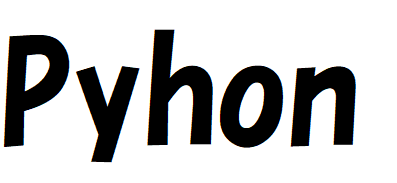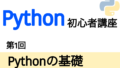Python Seleniumは、Webブラウザを自動化するためのツールです。この記事では、Python Seleniumの基本的な使い方について解説します。
Python Seleniumの基本的な使い方
Python Seleniumを使うためには、まずSeleniumをインストールする必要があります。以下にインストール方法を示します。
Seleniumのインストール方法
SeleniumはPythonのパッケージ管理ツールであるpipを使って簡単にインストールすることができます。以下のコマンドを実行してください。
|
1 |
pip install selenium |
WebDriverの設定と初期化
Seleniumを使うためには、WebDriverと呼ばれるブラウザの制御を行うためのドライバを設定する必要があります。WebDriverは各ブラウザごとに異なるため、使用するブラウザに合わせて適切なドライバをダウンロードしてください。
ブラウザを起動してウェブページを表示する方法
WebDriverを初期化し、ブラウザを起動してウェブページを表示する方法を説明します。以下のコードを参考にしてください。
|
1 2 3 4 5 6 7 |
from selenium import webdriver # WebDriverの初期化 driver = webdriver.Chrome() # ウェブページの表示 driver.get("https://example.com") |
Seleniumを使った要素の操作方法
要素の検索と取得方法
要素を検索して取得する方法は、XPathやCSSセレクタを使って行います。以下のコードはXPathを使った要素の検索と取得の例です。
|
1 2 |
# XPathを使った要素の検索と取得 element = driver.find_element_by_xpath("//input[@name='username']") |
要素のテキストや属性の取得方法
要素のテキストや属性を取得する方法は、textプロパティやget_attributeメソッドを使って行います。以下のコードは要素のテキストと属性を取得する例です。
|
1 2 3 4 5 |
# 要素のテキストの取得 text = element.text # 要素の属性の取得 attribute = element.get_attribute("href") |
要素のクリックや入力の方法
要素をクリックしたり入力したりする方法は、clickメソッドやsend_keysメソッドを使って行います。以下のコードは要素をクリックする例です。
|
1 2 |
# 要素のクリック element.click() |
Seleniumを使ったブラウザの制御方法
ページの移動とURLの取得方法
ページの移動やURLの取得は、getメソッドやcurrent_urlプロパティを使って行います。以下のコードはページの移動とURLの取得の例です。
|
1 2 3 4 5 |
# ページの移動 driver.get("https://example.com") # URLの取得 url = driver.current_url |
ブラウザのスクロールやウィンドウサイズの制御方法
ブラウザのスクロールやウィンドウサイズの制御は、execute_scriptメソッドを使ってJavaScriptを実行することで行います。以下のコードはブラウザのスクロールとウィンドウサイズの制御の例です。
|
1 2 3 4 5 |
# ブラウザのスクロール driver.execute_script("window.scrollTo(0, document.body.scrollHeight)") # ウィンドウサイズの制御 driver.set_window_size(800, 600) |
ブラウザの戻る・進む・リフレッシュの操作方法
ブラウザの戻る・進む・リフレッシュの操作は、backメソッドやforwardメソッド、refreshメソッドを使って行います。以下のコードはブラウザの戻る・進む・リフレッシュの操作の例です。
|
1 2 3 4 5 6 7 8 |
# ブラウザの戻る driver.back() # ブラウザの進む driver.forward() # ブラウザのリフレッシュ driver.refresh() |
以上がPython Seleniumの基本的な使い方についての解説です。これらの方法を使って、自動化テストやWebスクレイピングなど、さまざまな用途に活用してください。